メインのスマートフォンを、iPhoneからNexus5とisai LGL24に変更しました。iPhoneとは違って、あまり制限がないのがAndroidの良い点です。反対にiPhoneは、あれこれ制限があることで安心して使うことができる訳ですが、デジタル機器に精通した人からすると、もう少し自由に使わせてほしいと思ってしまいます。
という訳で、そんな方にはAndroidがオススメとなります。しかし、制限がないかわりに、リスクもあります。知らないうちにバックグラウンドで大量のデータ通信をしていることがあるのです。
本日SMSが届いて初めて気付きました。まだ月の半分にも満たない時点で、でデータ通信量が7GBを越してしまいました。なんか電池がやけに減るなぁと感じつつも、気のせいかと思っていましたが、、、どうやら気付かないところで、ずーーっとデータ通信をしていたようです。バックグラウンドでデータ通信をしていたのは、Google+というアプリでした。
<
p style=”text-align: center;”>
Google+とは
Google+とは、Googleが提供しているSNSサービスです。TwitterとFacebookのいいとこ取りのようなサービスです。日本ではあまり利用者がいないので、マイナーなSNSになっていますが、使ってみるとなかなか良くできたSNSだというのが分かります。
このGoogle+ですが、SNS以外にもとても便利な機能があります。それは、端末内の写真をすべてクラウドにアップしてくれるという機能です。Androidスマートフォンで撮影した写真や動画だけではなく、スクリーンショットの画像も、Googleのサーバーにアップしてくれます。
Google+の凄いところは、写真サイズを2,048ピクセル以下でアップするという設定にすれば、容量無制限でアップすることができます。高解像度の写真で、2,048ピクセル以上の解像度でアップすると、自分のクラウドのストレージ容量を使っていきます。そこがいっぱいになったら、有料でストレージスペースを増やすという仕組みになっています。2,048ピクセルもあれば、普通に見る分には全く問題のないサイズですから、写真に拘りのない方は、2,048ピクセル以下でアップするれば、全ての写真がクラウドに自動で保存されていきます。
Wi-Fiじゃなくてもアップロードしてしまう
大変便利なGoogle+ですが、気を付けないといけないことがあります。設定によっては、Wi-Fiじゃなくても、アップロードし続けるということです。しっかり設定をしておかないと、モバイルデータ通信(LTEや3G)でも、アップロードし続けます。本来はWi-Fiでもモバイルデータ通信でもアップロードしてくれるのがいいと思います。しかし、通信制限容量というものがあり、あまり通信しすぎると、いっきにデータ通信速度が低速になります。低速になってしまうと、まったく使い物になりません。できることなら、通信制限にならないように、データ通信をする必要があります。
しっかりと、Wi-Fiで通信するにチェックをいれましょう。
チェックを入れてもWi-Fi以外でアップロードしている?!
しっかりとチェックをいれているはずなのに、なぜか僕のNexus5は、写真をアップロードし続けていました。理由は分かりません。チェックを入れてもアップロードしてしまうようでは、また来月も通信速度制限になってしまいます。これでは安心してNexus5を使うことができません。Google+アプリの設定以外に、バックグラウンドでのデータ通信を止める方法がないか探したところ、バックグラウンドでのデータ通信を止める方法がありました。
設定から
設定アプリから、データ使用量をタッチすると、データ通信をしているアプリの一覧が出てきます。その画面で、アプリをタッチすると、さらにアプリの詳細画面ができます。そこにある、バックグラウンドデータを制限にチェックマークを入れれば、Wi-Fiだろうが、モバイルデータ通信だろうが、アプリを立ち上げている時以外では通信をしません。
ここにチェックマークを入れておけば大丈夫です。これで勝手に通信することはなくなるでしょう。
それでも心配な場合
それでも勝手にデータ通信をしないか、心配な場合はどうしたらよいでしょうか。
というようなアプリがあります。このアプリをインストールすると、データ通信をしているアプリを一覧で見ることができます。各アプリのデータ通信量は、OS標準で搭載されている機能でも確認できます。それでも「通信量モニター」を使う利点があります。
それは、Androidスマートフォンの四隅に、今どれだけデータ通信をしているのか、小さく通信量が表示されるのです。
とくにデータ通信をしていないはずの時に数値が大きくなったら、バックグラウンドでデータ通信をしているアプリがあることになります。
そういった場合は、データ通信をしているアプリの一覧から、勝手にデータ通信をしているアプリを特定しましょう。
自由度の高いAndroidだからこそ注意
バックグラウンドでのデータ通信は、iPhoneでも行われます。ただiPhoneの場合は、あまり長い時間バックグラウンドでデータ通信をしていると、上から通知が出てきます。ずーっとデータ通信をさせておきたいときにはお節介な機能ですが、気が付いたときにビックリするようなデータ通信量になるよりはマシかもしれません。
Twitter でおーの ゆーやをフォローしよう!
Follow @15tei